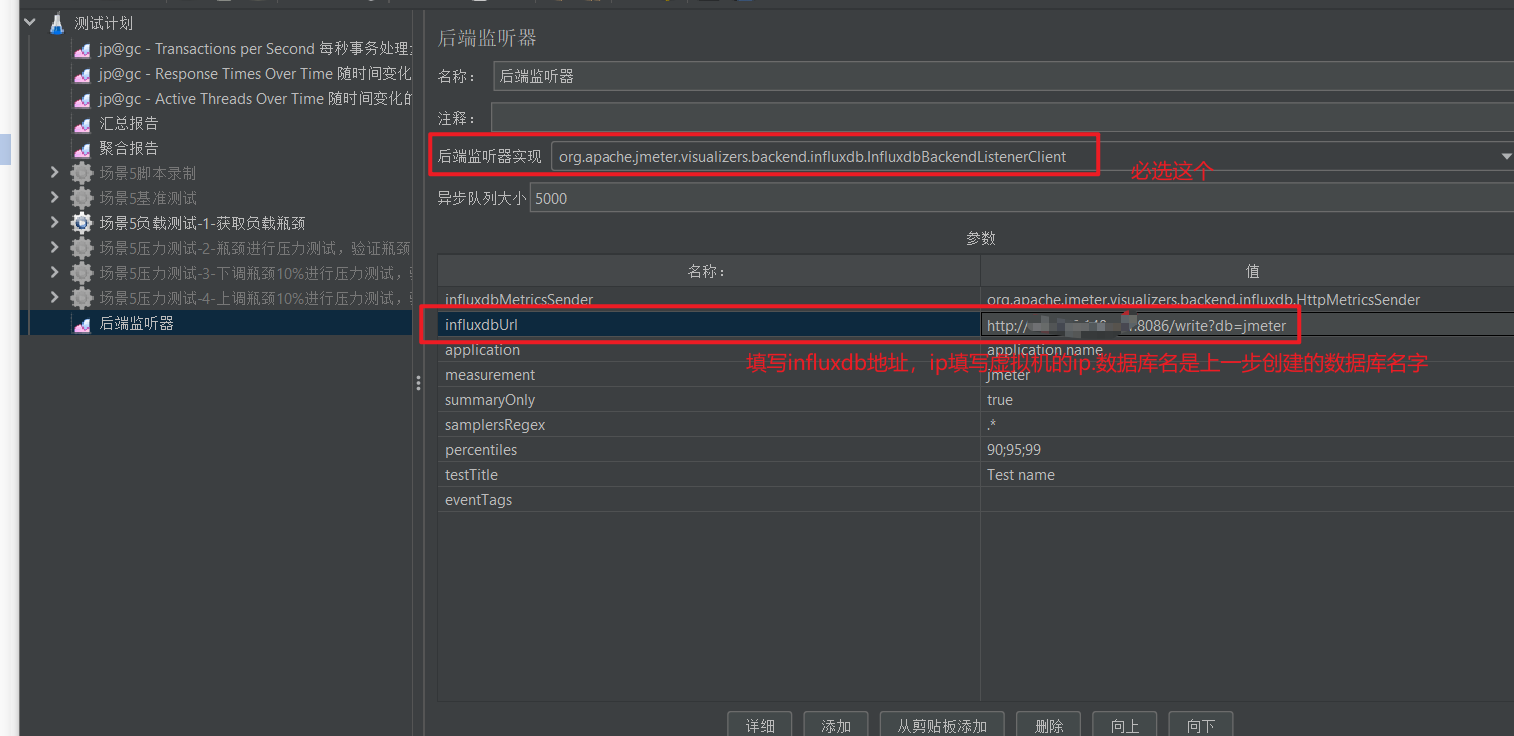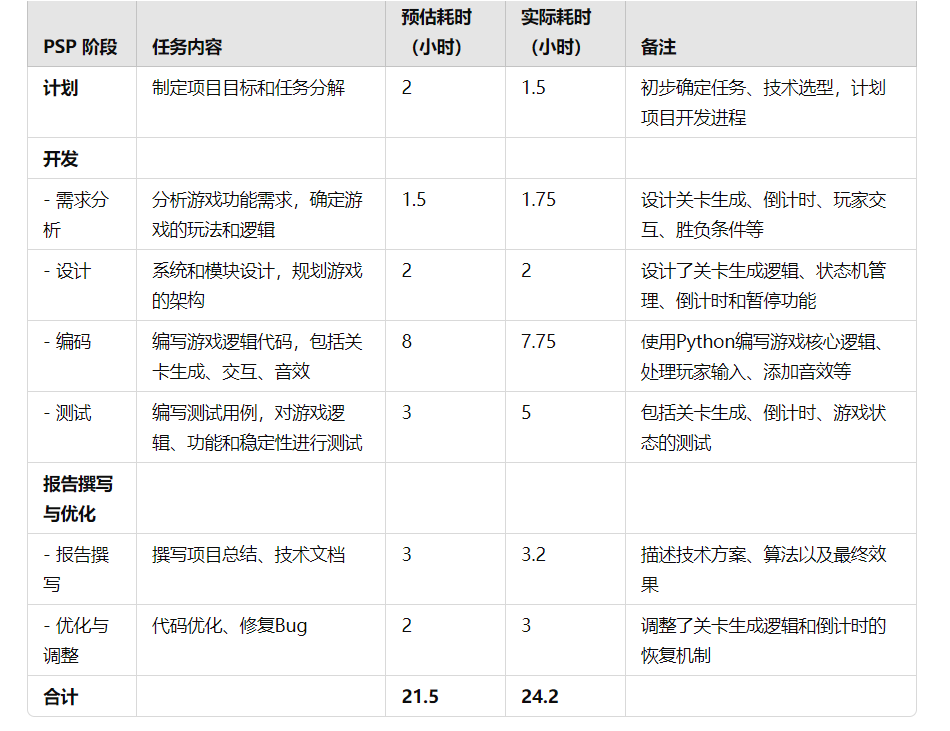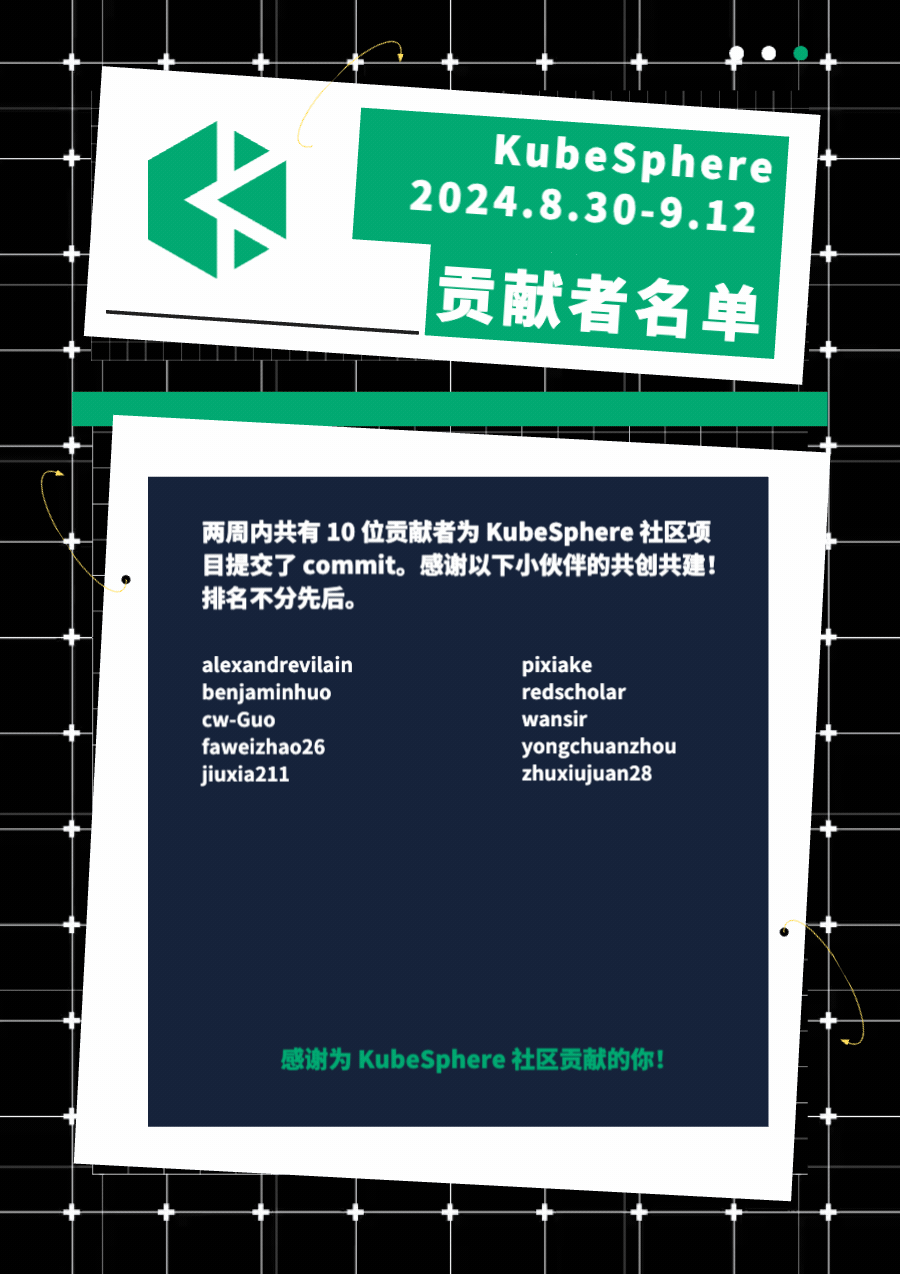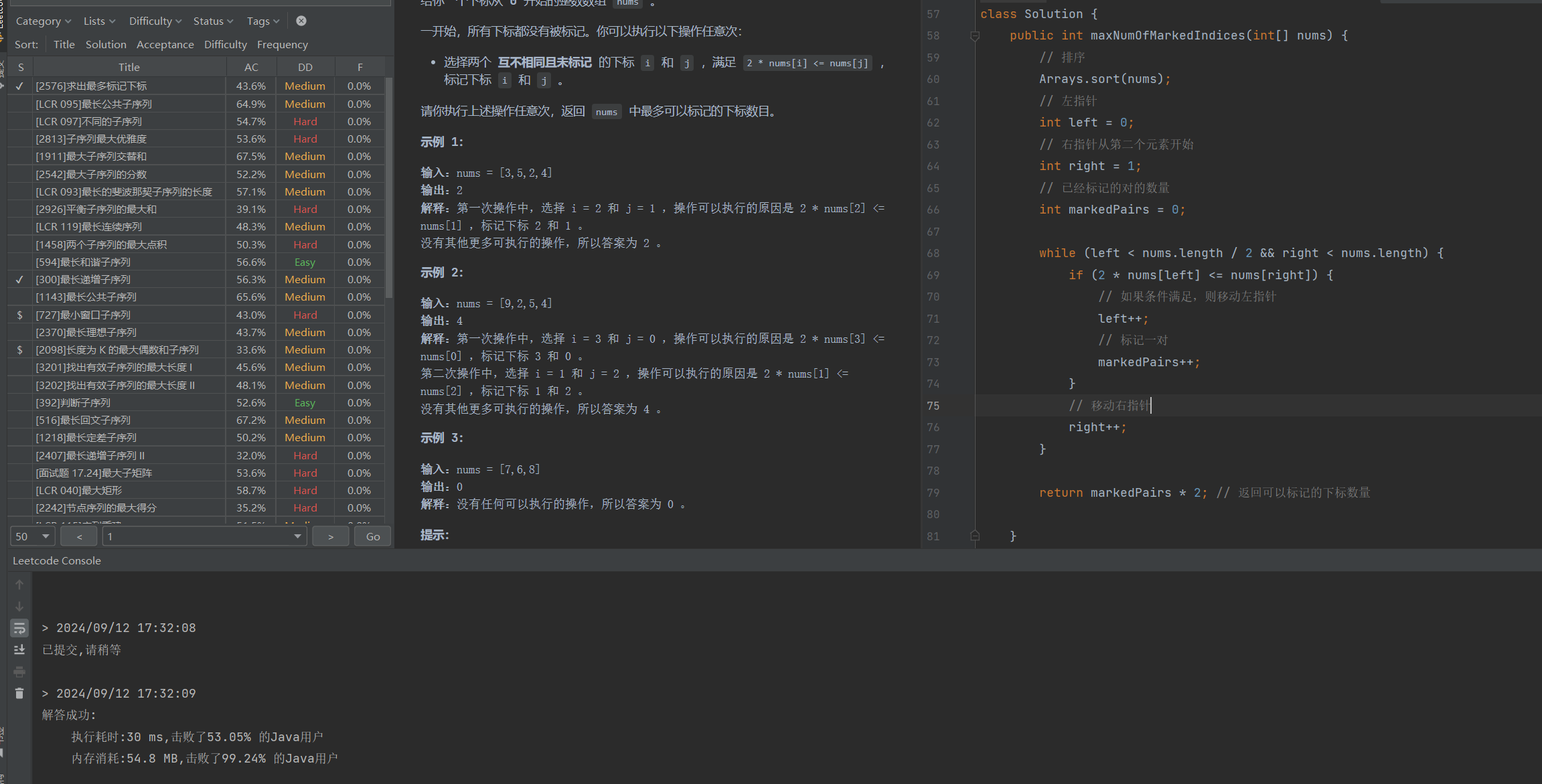小米AI音箱很多人都有,但使用中播放歌曲时总是提示仅能播放试听版,不能完整听歌,很烦人。今天介绍的方法就是要彻底解决这个问题,实现让小爱AI音箱能够播放本地歌曲,本地没有的歌曲还能自动从网上搜索下载的功能。
已测试支持的设备:
| 型号 | 名称 |
|---|---|
| L06A | 小爱音箱 |
| L07A | Redmi小爱音箱 Play |
| S12/S12A/MDZ-25-DA | 小米AI音箱 |
| LX5A | 小爱音箱 万能遥控版 |
| LX05 | 小爱音箱Play(2019款) |
| L16A | Xiaomi Sound |
| L17A | Xiaomi Sound Pro |
| LX06 | 小爱音箱Pro |
| LX01 | 小爱音箱mini |
| L05B | 小爱音箱Play |
| L05C | 小米小爱音箱Play 增强版 |
| L09A | 小米音箱Art |
| LX04 X10A X08A | 已经支持的触屏版 |
支持音乐格式
- mp3
- flac
- wav
- ape
- ogg
- m4a
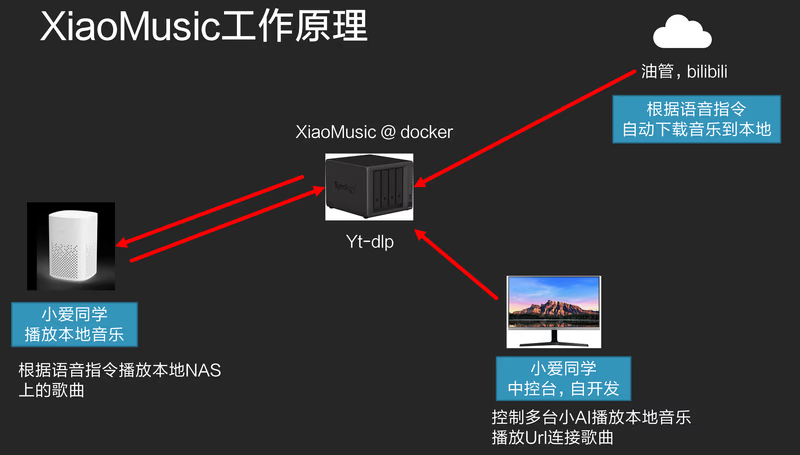
1. Windows安装Docker
1.1 Docker下载
https://www.docker.com/products/docker-desktop/
根据自己的系统选择版本。
1.2 Windows安装Docker Desktop
Windows x64,选择AMD64,下载后就是Docker Desktop Installer.exe
双击运行该文件,开始安装。
1.3 安装过程中问题解决
1.3.1 若安装 docker 出现如下问题,可以按照下列步骤进行解决。
Component CommunityInstaller.EnableFeaturesAction failed: Not found at CommunityInstaller.InstallWorkflow.d__29.MoveNext() — End of stack trace from previous location where exception was thrown — at System.Runtime.ExceptionServices.ExceptionDispatchInfo.Throw() at System.Runtime.CompilerServices.TaskAwaiter.HandleNonSuccessAndDebuggerNotification(Task task) at CommunityInstaller.InstallWorkflow.d__23.MoveNext()
1.3.2 解决办法:
首先删除 C 盘如下文件夹,必须全部删除。
C:\Users\yourname\AppData\Local\Docker
C:\Users\yourname\ppData\Roaming\Docker
C:\ProgramData\Docker
C:\Program Files\Docker用管理员身份运行如下几条命令:
sc config winmgmt start= disabled
net stop winmgmtWinmgmt /salvagerepository windir%\System32\wbem
Winmgmt /resetrepository %windir%\System32\wbemsc config winmgmt start= auto接着 reboot重启 即可
1.4 首次运行Docker
接受协议;使用推荐的配置,点Finish,调查就随便选一个。
1.4.1 错误处理:
如果出现以下错误:
Docker Desktop - WSL update failedAn error occurred while updating WSL.
You can manually update using wsl --update.
If the issue persists, collect diagnostics and submit an issue.wsl update failed: update failed: updating wsl: exit code: 4294967295: running WSL command wsl.exe C:\WINDOWS\System32\wsl.exe --update --web-download: ���: 0x80072efd: exit status 0xffffffff解决办法:
手动执行:wsl –update
2. XiaoMusic安装
2.1 创建XiaoMusic容器
选择一个文件夹下,在其中新建: docker-compose.yaml,文件内容如下:
services:xiaomusic:image: hanxi/xiaomusiccontainer_name: xiaomusicrestart: unless-stoppedports:- 8090:8090volumes:- ./music:/app/music- ./conf:/app/conf2.2 运行:
docker-compose up -d执行结果如下,即完成docker镜像创建和运行。
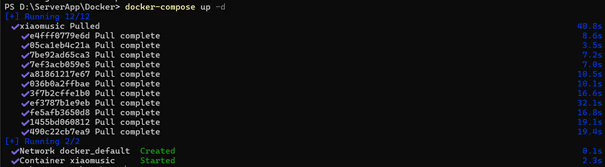
然后进入Docker desktop, 可以查看当前状态。
用浏览器访问:http://localhost:8090
2.3 配置XiaoMusic
点击齿轮图标进入配置界面。
输入自己的小米账号和密码。此账号下应已绑定小爱音箱
输入当前运行Docker的主机的IP地址
点击保存,此时可以看到顶部列出的小爱音箱,勾选你想控制的音箱,再次点击保存。
此时返回主页,已经可以正常播放本地歌曲了,默认歌曲网络下载是从bilibili下载的。
如果要切换到油管,配置代理。
本地音乐默认保存在执行docker compose的文件夹下,复制一些本地mp3音乐进来。
使用XiaoMusic
WebUI可以直接控制播放。
小爱音箱语音控制的触发词是:播放歌曲/播放本地歌曲
3. 相关链接
视频教程
XiaoMusic Github链接